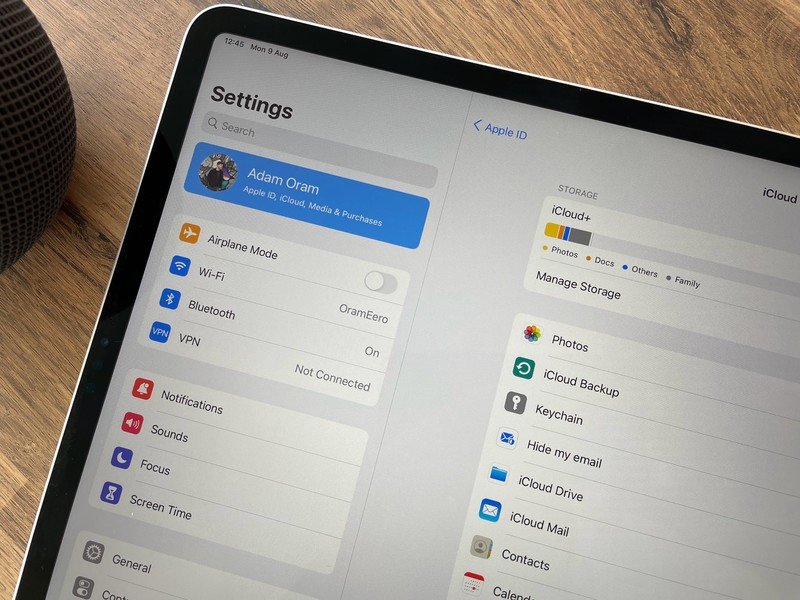
[ad_1]
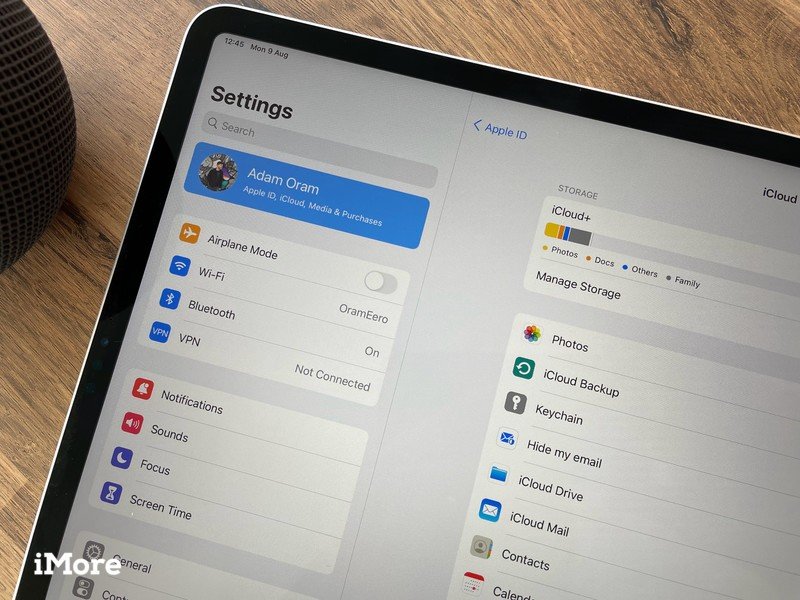 Source : Adam Oram / iMore
Source : Adam Oram / iMore
Nous devons utiliser nos adresses e-mail pour énormément de choses ces jours-ci, il est donc prudent d’essayer de mettre en œuvre certaines des meilleures pratiques de sécurité iPhone possibles. Bien que certaines personnes aient un e-mail de sauvegarde à utiliser avec des personnes ou des organisations qui ne sont peut-être pas aussi prudentes avec elle, la gestion de différents détails peut être compliquée.
La fonction Masquer mon e-mail dans iOS 15 vous permet d’ignorer cette étape en vous attribuant une adresse e-mail générée de manière aléatoire qui transfère automatiquement toutes les communications vers votre compte réel. Voici comment l’utiliser dans l’application Mail d’Apple.
Qu’est-ce que Cacher mon e-mail ?
Masquer mon e-mail est une fonctionnalité disponible pour les abonnés iCloud+ qui vous permet de mieux protéger votre adresse e-mail. Voici comment Apple le dit :
« Masquer mon e-mail est un service qui vous permet de garder votre adresse e-mail personnelle privée, que vous créiez un nouveau compte avec une application, que vous vous inscriviez à une newsletter en ligne ou que vous envoyiez un e-mail à quelqu’un que vous ne connaissez pas bien. »
Il est assez simple de configurer Masquer mon e-mail, et vous pouvez l’utiliser à quelques endroits sur votre iPhone et iPad au lieu de saisir votre adresse e-mail réelle. Voyons comment cela fonctionne dans l’application Mail.
Comment utiliser Masquer mon e-mail dans l’application Mail
Si vous êtes abonné à iCloud+, vous pouvez choisir d’utiliser Masquer mon e-mail dans l’application Mail sur votre iPhone ou iPad lors de la rédaction d’un nouveau message.
- Ouvert Poster.
- Frappez le Composer bouton. Cela ressemble à un crayon dans un carré.
-
Appuyez sur le Cc/Cci, De : domaine.
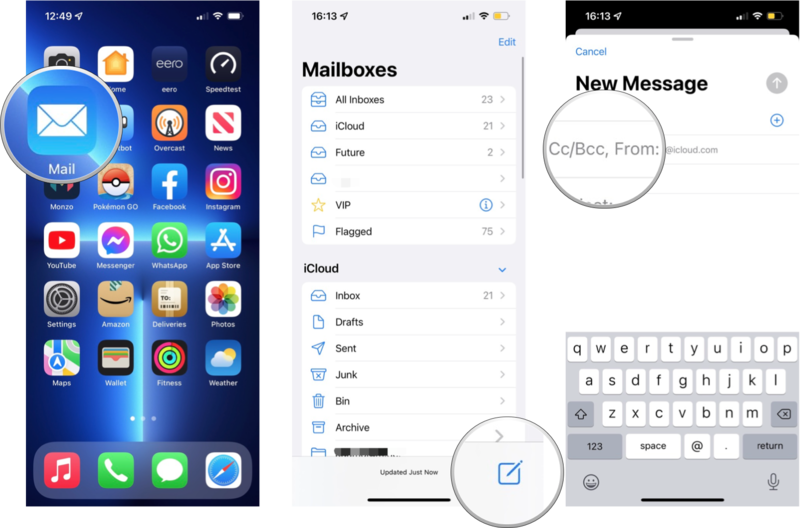
Source : iMore
- Appuyez sur votre adresse e-mail.
- Robinet Masquer mon e-mail.
-
Tapez votre e-mail comme d’habitude. Lorsque vous saisissez un destinataire dans le champ À :, l’application Mail génère automatiquement un e-mail de transfert aléatoire. Robinet Envoyer quand vous avez terminé.
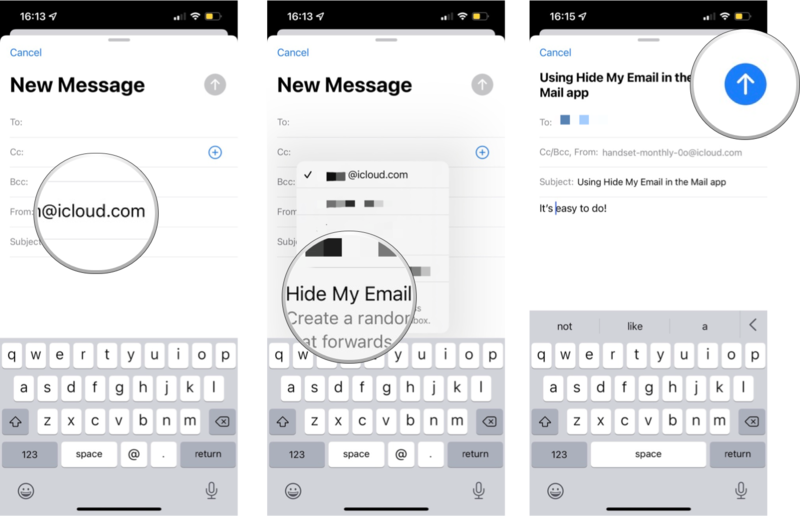
Source : iMore
L’adresse créée par Masquer mon e-mail sera ensuite enregistrée dans vos paramètres avec le destinataire comme étiquette. Chaque fois que vous envoyez un e-mail à cette personne ou organisation à l’avenir, appuyez simplement à nouveau sur Masquer mon e-mail et le système récupère automatiquement l’e-mail de transfert précédemment utilisé à chaque fois.
Notez que la génération d’e-mails aléatoires de Hide My Email n’est prise en charge que lorsqu’il n’y a qu’un seul destinataire.
Comment désactiver le transfert Masquer mon e-mail
L’un des principaux aspects de l’utilisation de Hide My Email avec l’application Mail est qu’il est très facile de désactiver le transfert de courrier par adresse.
Par conséquent, si vous souhaitez qu’une personne en particulier ne puisse plus vous joindre, qu’une entreprise vous envoie trop d’e-mails ou qu’une violation de données a signifié que votre adresse e-mail générée aléatoirement figure désormais sur une liste de spammeurs, vous pouvez couper cet e-mail. adresse désactivée. Voici comment.
- Ouvert Réglages.
- Robinet votre nom.
-
Robinet iCloud.
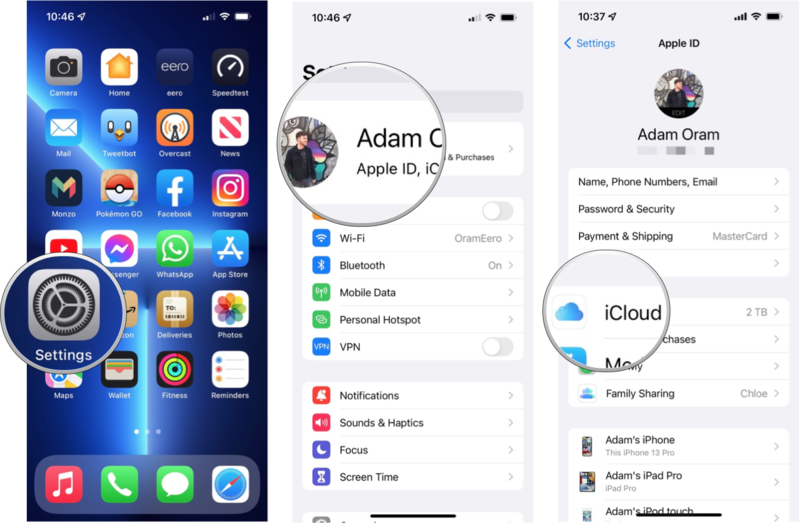
Source : iMore
- Robinet Masquer mon e-mail.
-
Appuyez sur le adresse e-mail générée aléatoirement vous souhaitez supprimer.
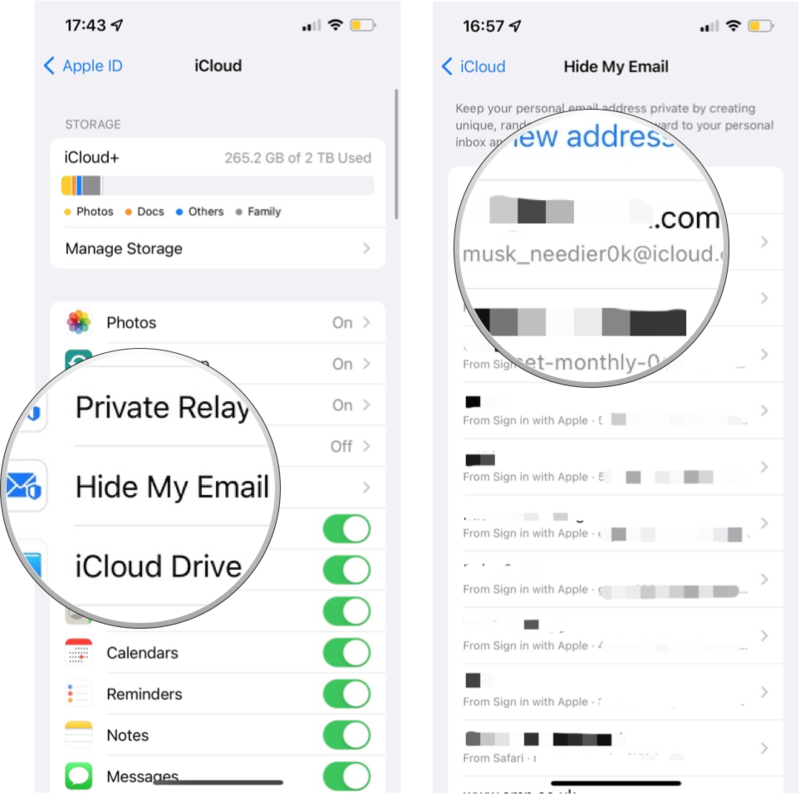
Source : iMore
- Robinet Désactiver l’adresse e-mail.
-
Robinet Désactiver confirmer.
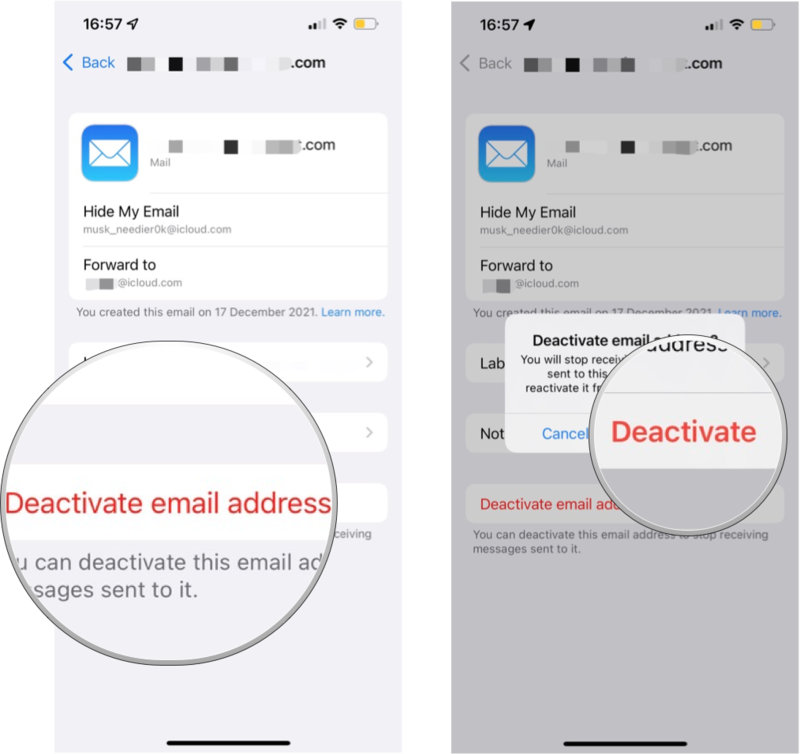
Source : iMore
Une fois que vous avez désactivé une adresse Masquer mon e-mail, les messages qui lui sont envoyés ne seront plus transférés vers votre véritable e-mail.
Restez privé
Vous n’utilisez peut-être pas très souvent Masquer mon e-mail, mais c’est une bonne fonctionnalité à avoir dans votre arsenal de confidentialité lorsque vous contactez une nouvelle personne. Il est idéalement intégré à l’application Mail sur iPhone et iPad, afin que vous puissiez mieux protéger votre vie privée en quelques clics.
[ad_2]
Poster un Commentaire